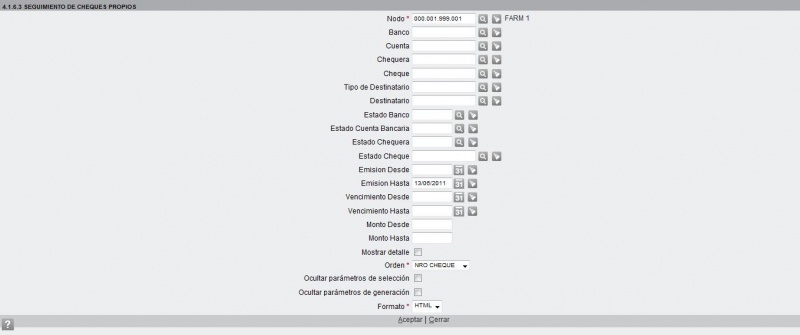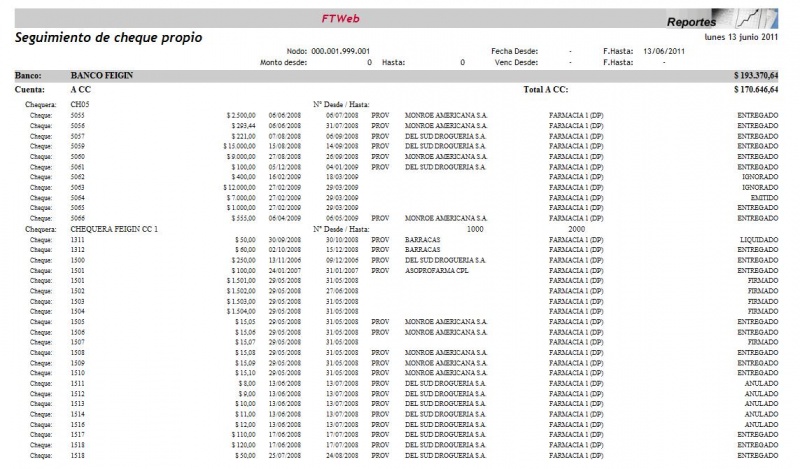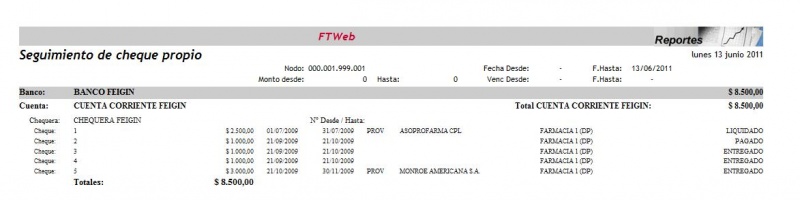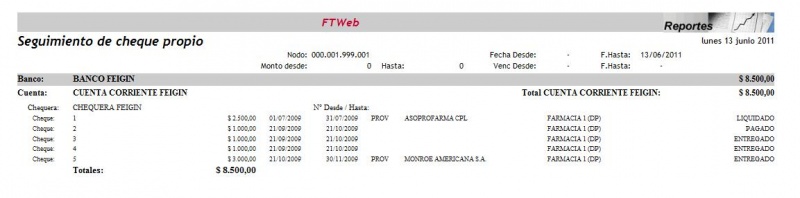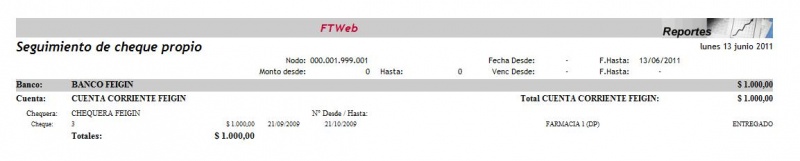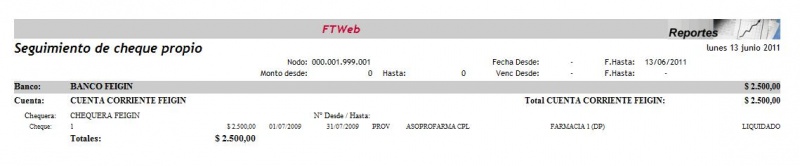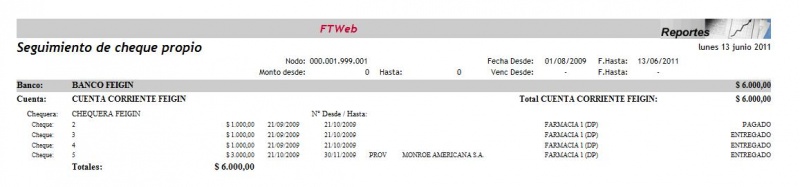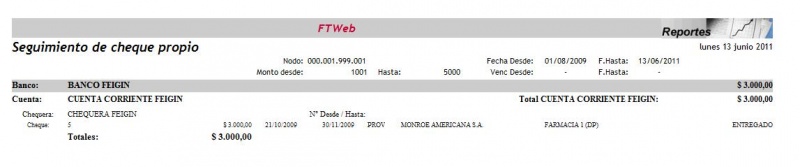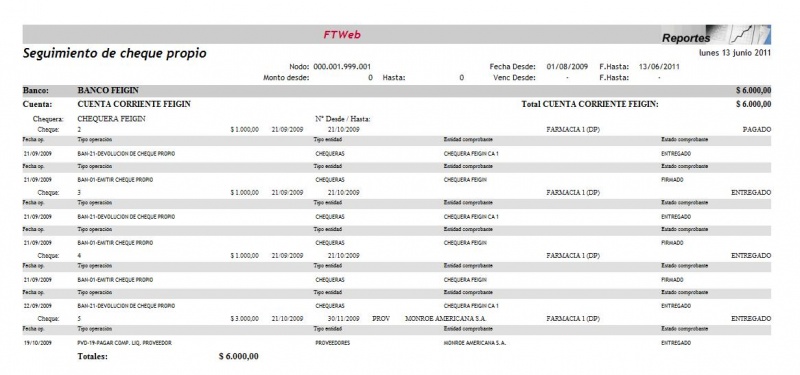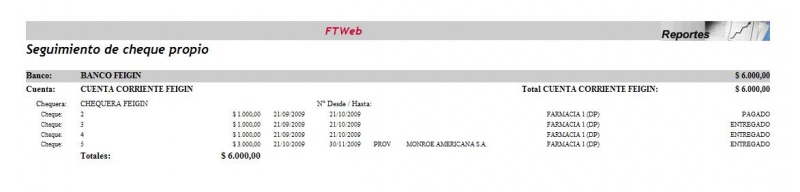Diferencia entre revisiones de «4.1.6.3 Seguimiento de Cheques Propios»
| (No se muestran 8 ediciones intermedias del mismo usuario) | |||
| Línea 1: | Línea 1: | ||
[[Imagen:4163a.JPG|800px]] | [[Imagen:4163a.JPG|800px]] | ||
| + | |||
| + | ==Filtros Obligatorios== | ||
| + | '''Nodo''' = el reporte mostrará los cheques que hayan sido emitidos desde la sucursal seleccionada; por defecto viene seleccionado el nodo en el que se está trabajando, pero podrá cambiarse por cualquier otro nodo de nivel jerárquico inferior; en la imagen anterior: FARM 1. | ||
| + | |||
| + | '''Orden''' = el reporte mostrará los cheques en el orden seleccionado: por NRO CHEQUE, por fecha de VENCIMIENTO, o por IMPORTE; en la imagen anterior: NRO CHEQUE. | ||
| + | |||
| + | '''Formato''' = el reporte saldrá en el formato seleccionado: HTML, PDF, CSV, o XLS; en la imagen anterior: HTML. | ||
| + | |||
| + | ==Filtros No Obligatorios== | ||
| + | '''Emisión Hasta''' = el reporte mostrará cheques con fecha de emisión inferior a la seleccionada; por defecto viene seleccionada la fecha actual, pero se la puede cambiar por cualquier otra fecha; en la imagen anterior: 13/06/2011. | ||
| + | |||
| + | |||
| + | '''Banco''' = el reporte sólo mostrará cheques emitidos de chequeras pertenecientes a cuentas del banco seleccionado; en nuestro ejemplo: BANCO FEIGIN. | ||
| + | |||
[[Imagen:4163b.JPG|800px]] | [[Imagen:4163b.JPG|800px]] | ||
| + | |||
| + | |||
| + | '''Cuenta''' = el reporte sólo mostrará cheques emitidos de chequeras pertenecientes a la cuenta seleccionada; en nuestro ejemplo: CUENTA CORRIENTE FEIGIN. | ||
| + | |||
[[Imagen:4163c.JPG|800px]] | [[Imagen:4163c.JPG|800px]] | ||
| + | |||
| + | |||
| + | '''Chequera''' = el reporte sólo mostrará cheques emitidos desde la chequera seleccionada; en nuestro ejemplo: CHEQUERA FEIGIN. | ||
| + | |||
[[Imagen:4163d.JPG|800px]] | [[Imagen:4163d.JPG|800px]] | ||
| + | |||
| + | |||
| + | '''Cheque''' = el reporte mostrará el cheque seleccionado; en nuestro ejemplo: 3. | ||
| + | |||
[[Imagen:4163e.JPG|800px]] | [[Imagen:4163e.JPG|800px]] | ||
| + | |||
| + | |||
| + | '''Tipo de Destinatario''' = si se desea hacer un seguimiento de los cheques emitidos a nombre de una determinada entidad, primero es necesario seleccionar el tipo; en nuestro ejemplo: PROVEEDORES. | ||
| + | |||
| + | '''Destinatario''' = el reporte sólo mostrará cheques emitidos a nombre de la entidad seleccionada; en nuestro ejemplo: ASOPROFARMA CPL. | ||
| + | |||
[[Imagen:4163f.JPG|800px]] | [[Imagen:4163f.JPG|800px]] | ||
| + | |||
| + | |||
| + | '''Estado Banco''' = el reporte sólo mostrará los cheques emitidos desde chequeras que pertenezcan a cuentas de bancos que se encuentren en el estado seleccionado: ACTIVO, BAJA, o INACTIVO. | ||
| + | |||
| + | '''Estado Cuenta Bancaria''' = el reporte sólo mostrará los cheques emitidos desde chequeras que pertenezcan a cuentas que se encuentren en el estado seleccionado: ACTIVO, BAJA, o INACTIVO. | ||
| + | |||
| + | '''Estado Chequera''' = el reporte sólo mostrará los cheques emitidos desde chequeras que se encuentren en el estado seleccionado: ACTIVO, BAJA, o INACTIVO. | ||
| + | |||
| + | '''Estado Cheque''' = el reporte sólo mostrará los cheques que se encuentren en el estados seleccionado: CONCILIADO, DEPOSITADO, EMITIDO, ENTREGADO, FIRMADO, IGNORADO, IMPORTADO, LIQUIDADO, o ANULADO. | ||
| + | |||
| + | '''Emisión Desde''' = el reporte sólo mostrará los cheques con fecha de emisión mayor o igual a la seleccionada; en nuestro ejemplo: 01/08/2009. | ||
| + | |||
[[Imagen:4163g.JPG|800px]] | [[Imagen:4163g.JPG|800px]] | ||
| + | |||
| + | |||
| + | '''Vencimiento Desde''' = el reporte sólo mostrará cheques con fecha de vencimiento mayor o igual a la seleccionada. | ||
| + | |||
| + | '''Vencimiento Hasta''' = el reporte sólo mostrará cheques con fecha de vencimiento menor o igual a la seleccionada. | ||
| + | |||
| + | '''Monto Desde''' = el reporte sólo mostrará cheques con importes mayores o iguales al indicado; en nuestro ejemplo: 1001,00. | ||
| + | |||
| + | '''Monto Hasta''' = el reporte sólo mostrará cheques con importes menores o iguales al indicado; en nuestro ejemplo: 5000,00. | ||
| + | |||
[[Imagen:4163h.JPG|800px]] | [[Imagen:4163h.JPG|800px]] | ||
| + | |||
| + | |||
| + | '''Mostrar Detalle''' = tildado hace que el reporte muestre además las operaciones en las que participaron los cheques. | ||
| + | |||
[[Imagen:4163i.JPG|800px]] | [[Imagen:4163i.JPG|800px]] | ||
| + | |||
| + | |||
| + | '''Ocultar Parámetros de Selección/Generación''' = tildado hace que el reporte no muestre los filtros utilizados. | ||
| + | |||
[[Imagen:4163j.JPG|800px]] | [[Imagen:4163j.JPG|800px]] | ||
| + | |||
| + | |||
| + | |||
| + | *'''Opciones de pie de pantalla''' | ||
| + | :- Click en '''<span style="color:gray"><span class="u">A</span>ceptar</span>''', ejecuta el reporte. | ||
| + | :- Click en '''<span style="color:gray"><span class="u">C</span>errar</span>''', cierra la pantalla del reporte. | ||
| + | |||
| + | |||
| + | *'''Íconos de ayuda''' | ||
| + | :- Click en [[Imagen:Help.png]], esta pantalla de ayuda. | ||
Revisión actual del 14:46 13 jun 2011
Filtros Obligatorios
Nodo = el reporte mostrará los cheques que hayan sido emitidos desde la sucursal seleccionada; por defecto viene seleccionado el nodo en el que se está trabajando, pero podrá cambiarse por cualquier otro nodo de nivel jerárquico inferior; en la imagen anterior: FARM 1.
Orden = el reporte mostrará los cheques en el orden seleccionado: por NRO CHEQUE, por fecha de VENCIMIENTO, o por IMPORTE; en la imagen anterior: NRO CHEQUE.
Formato = el reporte saldrá en el formato seleccionado: HTML, PDF, CSV, o XLS; en la imagen anterior: HTML.
Filtros No Obligatorios
Emisión Hasta = el reporte mostrará cheques con fecha de emisión inferior a la seleccionada; por defecto viene seleccionada la fecha actual, pero se la puede cambiar por cualquier otra fecha; en la imagen anterior: 13/06/2011.
Banco = el reporte sólo mostrará cheques emitidos de chequeras pertenecientes a cuentas del banco seleccionado; en nuestro ejemplo: BANCO FEIGIN.
Cuenta = el reporte sólo mostrará cheques emitidos de chequeras pertenecientes a la cuenta seleccionada; en nuestro ejemplo: CUENTA CORRIENTE FEIGIN.
Chequera = el reporte sólo mostrará cheques emitidos desde la chequera seleccionada; en nuestro ejemplo: CHEQUERA FEIGIN.
Cheque = el reporte mostrará el cheque seleccionado; en nuestro ejemplo: 3.
Tipo de Destinatario = si se desea hacer un seguimiento de los cheques emitidos a nombre de una determinada entidad, primero es necesario seleccionar el tipo; en nuestro ejemplo: PROVEEDORES.
Destinatario = el reporte sólo mostrará cheques emitidos a nombre de la entidad seleccionada; en nuestro ejemplo: ASOPROFARMA CPL.
Estado Banco = el reporte sólo mostrará los cheques emitidos desde chequeras que pertenezcan a cuentas de bancos que se encuentren en el estado seleccionado: ACTIVO, BAJA, o INACTIVO.
Estado Cuenta Bancaria = el reporte sólo mostrará los cheques emitidos desde chequeras que pertenezcan a cuentas que se encuentren en el estado seleccionado: ACTIVO, BAJA, o INACTIVO.
Estado Chequera = el reporte sólo mostrará los cheques emitidos desde chequeras que se encuentren en el estado seleccionado: ACTIVO, BAJA, o INACTIVO.
Estado Cheque = el reporte sólo mostrará los cheques que se encuentren en el estados seleccionado: CONCILIADO, DEPOSITADO, EMITIDO, ENTREGADO, FIRMADO, IGNORADO, IMPORTADO, LIQUIDADO, o ANULADO.
Emisión Desde = el reporte sólo mostrará los cheques con fecha de emisión mayor o igual a la seleccionada; en nuestro ejemplo: 01/08/2009.
Vencimiento Desde = el reporte sólo mostrará cheques con fecha de vencimiento mayor o igual a la seleccionada.
Vencimiento Hasta = el reporte sólo mostrará cheques con fecha de vencimiento menor o igual a la seleccionada.
Monto Desde = el reporte sólo mostrará cheques con importes mayores o iguales al indicado; en nuestro ejemplo: 1001,00.
Monto Hasta = el reporte sólo mostrará cheques con importes menores o iguales al indicado; en nuestro ejemplo: 5000,00.
Mostrar Detalle = tildado hace que el reporte muestre además las operaciones en las que participaron los cheques.
Ocultar Parámetros de Selección/Generación = tildado hace que el reporte no muestre los filtros utilizados.
- Opciones de pie de pantalla
- - Click en Aceptar, ejecuta el reporte.
- - Click en Cerrar, cierra la pantalla del reporte.
- Íconos de ayuda